En este documento se explica cómo pueden los administradores añadir dispositivos al inventario de su organización para registrar detalles, como el tipo de dispositivo y a quién está asignado.
Como administrador, puedes añadir dispositivos a la consola de administración de Google para mantener un inventario de los dispositivos de tu organización.
Antes de empezar
Asegúrate de que los dispositivos que quieras añadir al inventario de tu organización tengan uno de los siguientes sistemas operativos:
- ChromeOS
- Apple® Mac® OS X® El Capitan (10.11) o versiones posteriores
- Microsoft® Windows® 10 y 11
- Linux®, Debian® y Ubuntu®
Inicia sesión en la consola de administración de Google con tu cuenta de administrador de Google Workspace.
Añadir dispositivos al inventario
Para registrar dispositivos como propiedad de la empresa, puedes importar los números de serie de los dispositivos en la consola de administración.
En la página principal de la consola de administración, ve a Dispositivos.
En el menú de navegación, haz clic en Móviles y endpoints > Inventario propiedad de la empresa.
Para añadir los dispositivos necesarios, haz clic en .
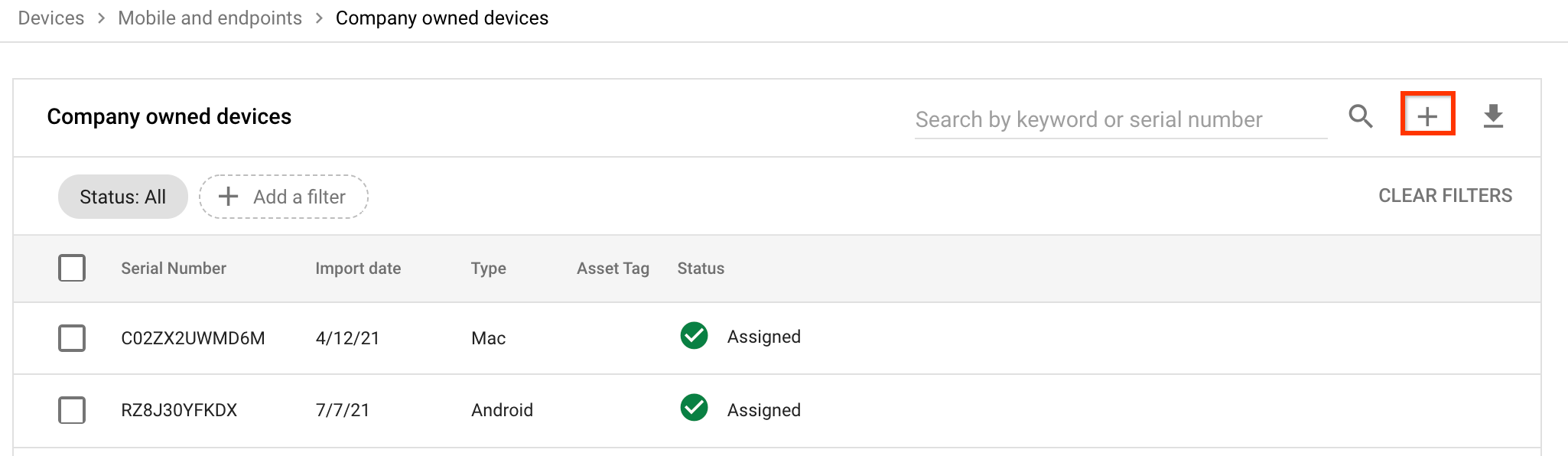
En el cuadro de diálogo Importar dispositivos propiedad de la empresa, selecciona el tipo de dispositivo que quieras importar y haz clic en Descargar plantilla de importación.
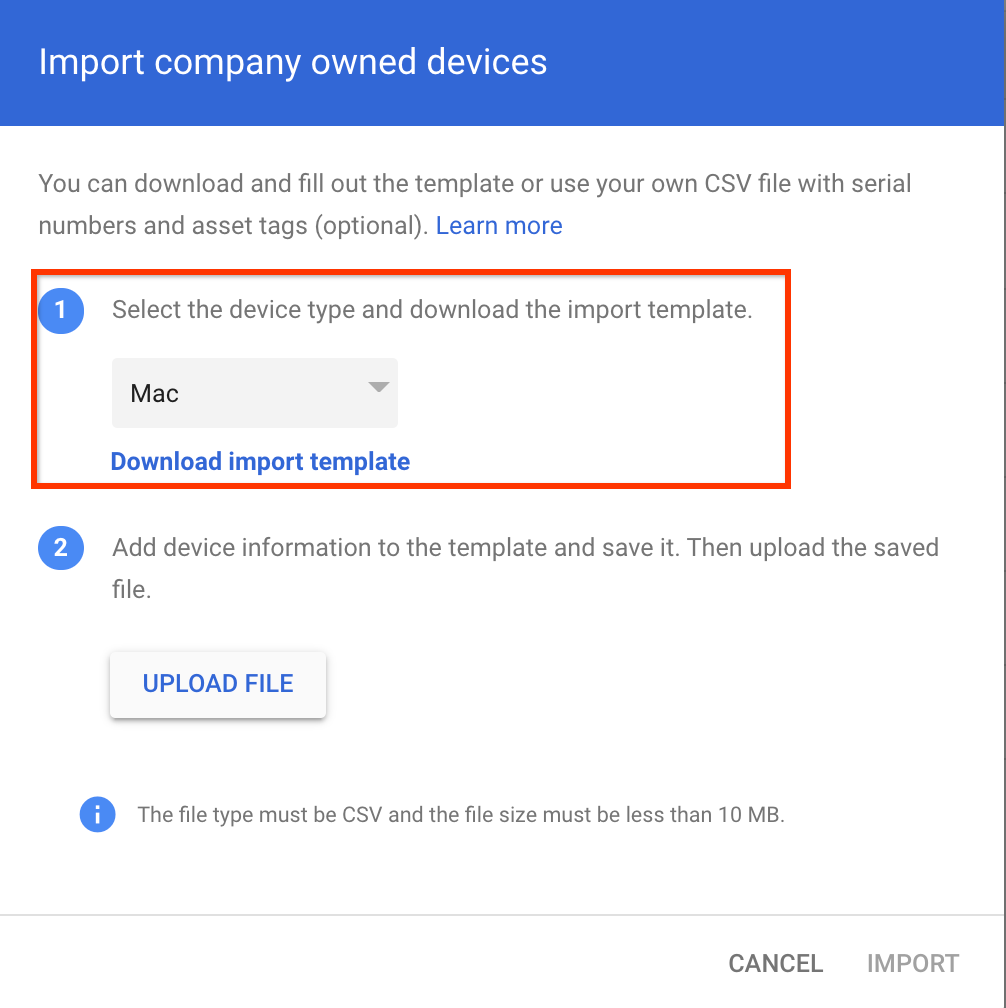
La plantilla de importación se descarga en tu ordenador.
Abra la plantilla de importación y haga lo siguiente:
Introduce el número de serie del dispositivo. La cadena que introduzcas debe coincidir con el número de serie del dispositivo. De lo contrario, aunque podrás subirlo igualmente a la consola de administración, no podrás asignarlo a ningún usuario.
Opcional: Para hacer un seguimiento del dispositivo, introduce una etiqueta de recurso.
Si no has incluido etiquetas de recurso, sigue uno de estos pasos:
- En el encabezado del archivo, quita
,Asset Tag. - Incluye una coma después de cada número de serie. Cada dato de las filas debe estar separado por una coma. Las filas deben estar separadas por saltos de línea.
- En el encabezado del archivo, quita
Guarda el archivo.
En el cuadro de diálogo Importar dispositivos propiedad de la empresa, haz clic en Subir archivo.
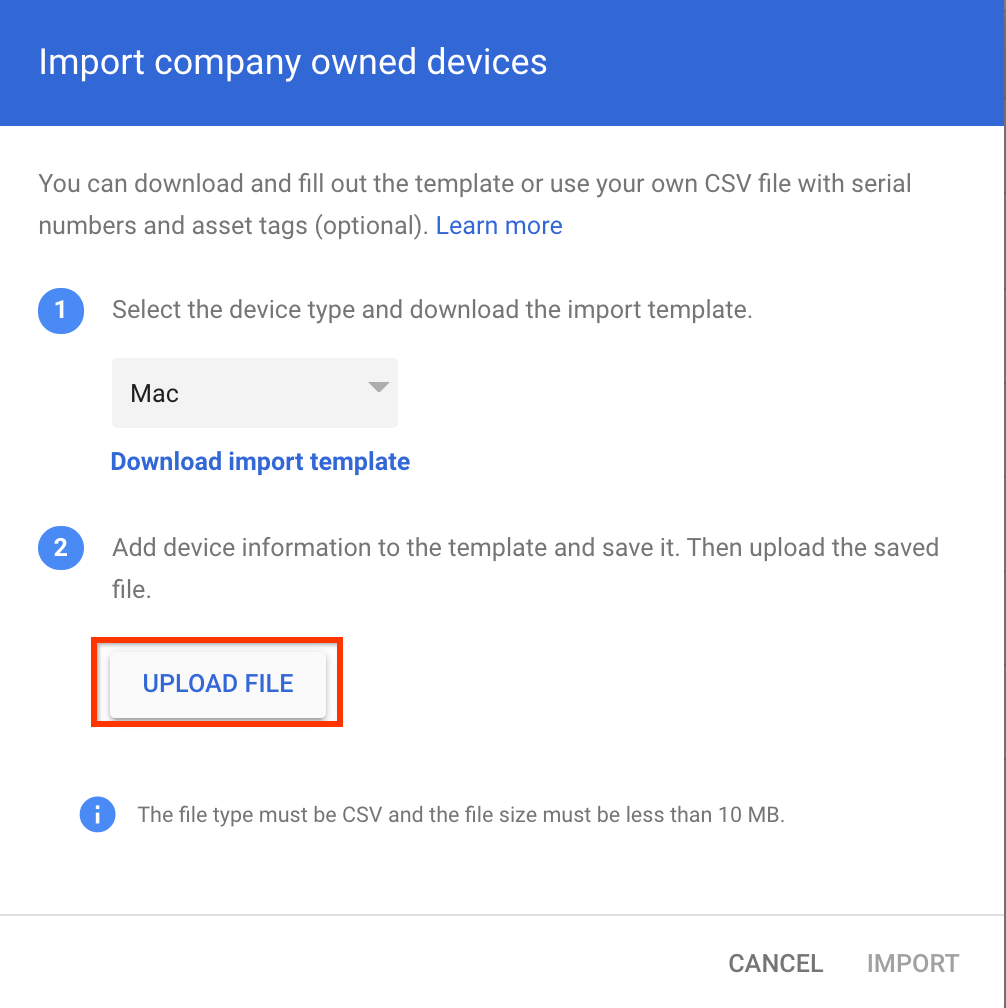
Selecciona el archivo de importación que has guardado y haz clic en Importar.
Una vez completado el proceso de importación, recibirá un correo en el que se indica el número de dispositivos que se han importado correctamente.
Siguientes pasos
- Ver el inventario de dispositivos propiedad de la empresa
- Crear niveles de acceso basados en dispositivos

